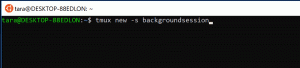Hvordan endre mappeikon i Windows 10
I moderne Windows-versjoner kan du tilordne et tilpasset ikon til en mappe som er lagret på stasjonen. I denne artikkelen vil vi se hvordan det kan gjøres ved å bruke File Explorer i Windows 10.
Annonse
Tidligere viste vi deg hvordan endre mappeikonet for alle mapper i Windows 10. Nå skal vi se hvordan du endrer det bare for en bestemt mappe.

Før du fortsetter, er det verdt å nevne at hvis du endrer ikonet til en mappe, vil den ikke vise en miniatyrbilde av innholdet i visningen med store ikoner. Du må gjenopprette standard mappeikon for å få denne funksjonen til å fungere igjen.
For å endre en mappes ikon i Windows 10, gjør følgende.
- Åpne denne PC-en i Filutforsker.
- Finn mappen hvis ikon du vil tilpasse.
- Høyreklikk på den og velg Egenskaper i hurtigmenyen.

- I Egenskaper-vinduet går du til Tilpass-fanen.

- Klikk på knappen Endre ikon.
- I den neste dialogboksen velger du et nytt ikon og du er ferdig.

Tips: Det er mange gode ikoner i følgende filer:
C:\Windows\system32\shell32.dll
C:\Windows\system32\imageres.dll
C:\Windows\system32\moricons.dll
C:\Windows\explorer.exe
Endre ikonet for en mappe som er inkludert i et bibliotek
Hvis du høyreklikker på en mappe i et bibliotek, vil du bli overrasket over å se at det ikke er noen Tilpass-fane!
Tilpass-fanen vil være skjult. For å unngå denne begrensningen, gjør følgende.
For å endre ikonet for en mappe som er inkludert i et bibliotek, gjør følgende.
- Åpne ønsket bibliotek.
- Høyreklikk på mappen og velg Åpne mappeplassering i kontekstmenyen.

- Målmappen vil bli åpnet på nytt i Explorer-vinduet. Dens fysiske plassering vil bli åpnet, så du kan endre ikonet som beskrevet ovenfor!

For referanse, se følgende artikkel: Hvordan endre ikonet for en mappe i et bibliotek.
Det er det.